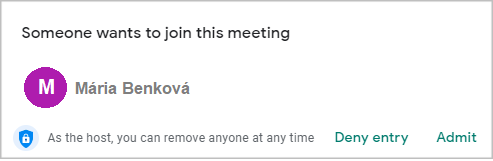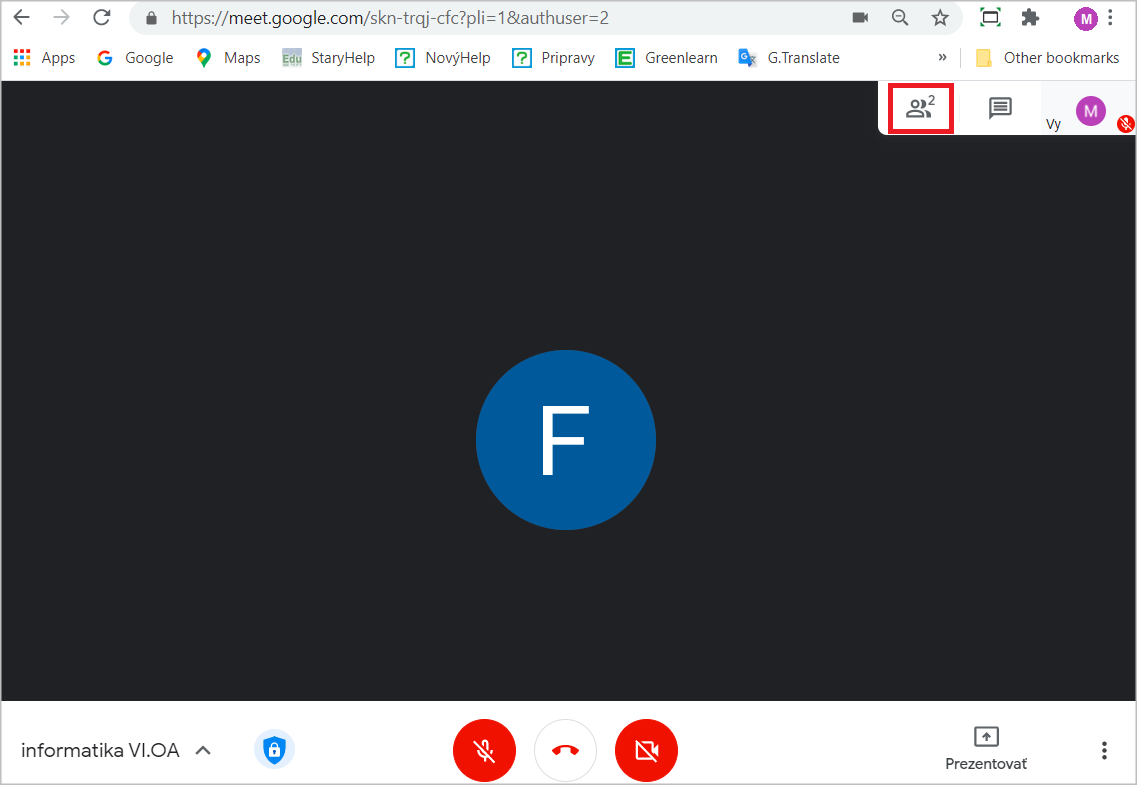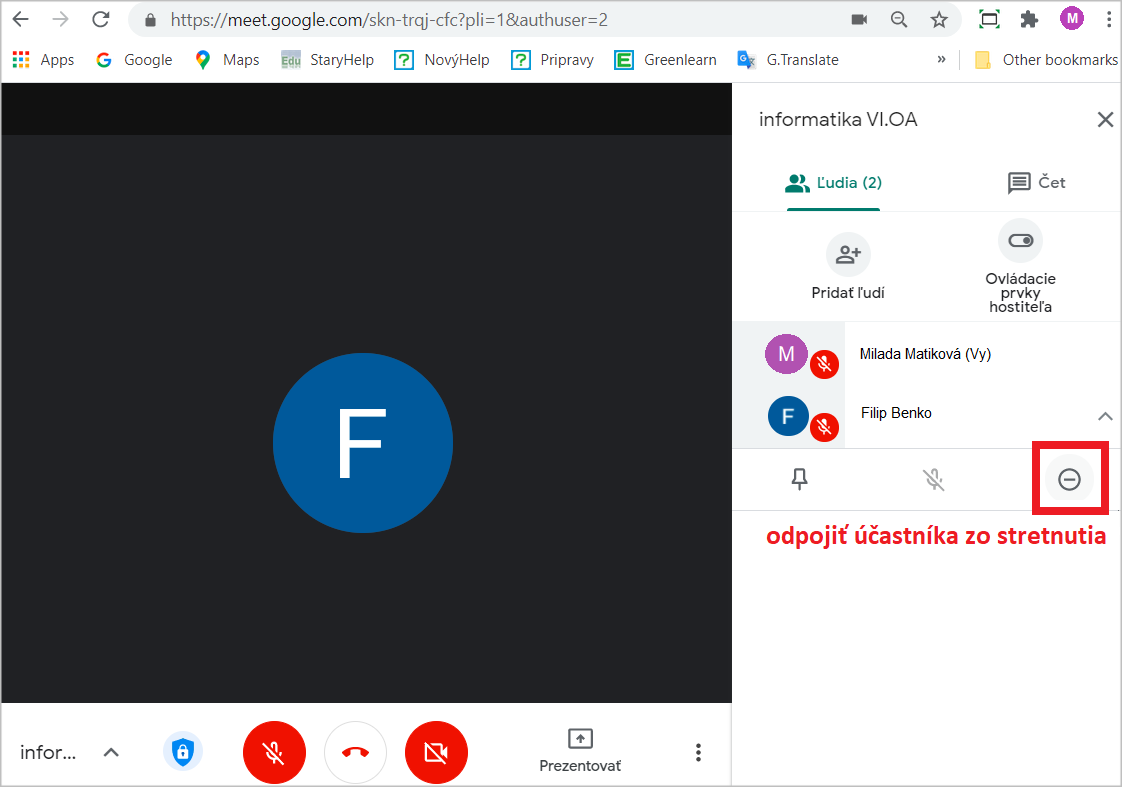Онлайн-уроки через Google Meet - как предотвратить несанкционированный доступ к уроку
Когда учитель создает онлайн-урок с помощью Google Meet, он может видеть активную учетную запись Gmail, из которой создан урок:
Примечание 1. Не все аккаунты Gmail заканчиваются на @gmail.com. В адресе электронной почты Gmail можно указать собственный домен, и это все равно будет учетная запись Gmail.
Примечание 2: нажмите кнопку «Сменить пользователя», чтобы переключить активную учетную запись для создания онлайн-урока.
Google требует, чтобы все участники входили на урок / встречу / собрание с использованием учетной записи электронной почты.
Для встречи может быть два разных режима защиты доступа:
а) выберите режим «быстрый доступ»
б) или отключите быстрый доступ
Когда быстрый доступ активен, только люди с тем же доменом, что и домен организатора собрания, могут присоединиться к собранию автоматически. В этом случае название домена - gbst.sk (например, jack.smith@gbst.sk).
Пользователи с другим названием домена должны запросить доступ. Учитель / Преподаватель может разрешить доступ (допустить, Admit) или запретить вход на урок. Кто угодно может запросить доступ к собранию - учитель, конечно, может отказать этому человеку. Однако этот человек может быть учеником, который должен присутствовать на уроке, но пытается присоединиться к уроку из учетной записи, отличной от учетной записи учебного заведения. Как правило, учитель может распознать, должен ли человек, запрашивающий допуск, посещать урок или нет.
Если быстрый доступ отключен, все, кто хочет присутствовать на уроке, должны запросить доступ. Это касается даже пользователей в вашем домене. Таким образом, учитель должен допустить каждого участника, чтобы они могли подключиться к уроку /встрече. Этот режим может быть немного неэффективным, поскольку учитель должен предоставлять доступ каждому ученику индивидуально.
Если по ошибке вы предоставите доступ кому-то, кто не должен присутствовать на уроке, вы все равно можете отключить его:
Щелкните значок учащихся в правом верхнем углу.
Откройте раскрывающееся меню рядом с соответствующим человеком и щелкните выделенный значок. Человек был отключен от урока.
Дальнейшие инструкции: Дистанционное обучение

 English
English  Slovenčina
Slovenčina  Deutsch
Deutsch  España
España  Francais
Francais  Polish
Polish  Čeština
Čeština  Greek
Greek  Lithuania
Lithuania  Romanian
Romanian  Arabic
Arabic  Português
Português  Indonesian
Indonesian  Croatian
Croatian  Serbia
Serbia  Farsi
Farsi  Hebrew
Hebrew  Mongolian
Mongolian  Bulgarian
Bulgarian  Georgia
Georgia  Azerbaijani
Azerbaijani  Thai
Thai  Turkish
Turkish  Magyar
Magyar